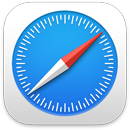 Safari
Safari
Safari는 성능, 전력 효율성, 혁신적인 개인 정보 보호 기능으로 널리 사랑받는 브라우저입니다. macOS Monterey의 Safari에서는 새로 디자인된 탭, 탭 그룹, 탐색 중인 사이트의 색상과 일치하는 도구 막대, 개선된 지능형 추적 방지 기능을 사용할 수 있습니다. Mac, iPhone 및 iPad에서 탭 막대, 확장 프로그램 및 시작 페이지를 사용할 수 있으며, 동일한 Apple ID를 사용하여 iCloud에 로그인되어 있으면 어디서 탐색하든 상관없이 똑같은 Safari 화면을 볼 수 있습니다.
검색 시작하기. 단어나 웹 사이트 주소를 입력하면 Safari는 제안된 웹 사이트는 물론 일치하는 웹 사이트를 표시합니다. 아니면 Safari 시작 페이지에서 즐겨찾기 또는 자주 방문한 웹 사이트를 선택해도 됩니다. 이미 사이트가 열려 있는 경우 활성화된 탭에서 검색 조건을 입력하고 새로운 검색을 실행할 수 있습니다.

Safari 시작 페이지 사용자화하기. 즐겨찾기, 읽기 목록 항목, 개인 정보 보호 리포트 등을 시작 페이지에 표시할 수 있습니다. 원하는 사진을 가져와 배경 이미지로 사용하거나 제공된 배경을 선택할 수 있습니다. 모든 기기에서 시작 페이지를 공유할 수 있습니다. 시작 페이지 옵션을 설정하려면 시작 페이지 오른쪽 하단에서 ![]() 을 클릭하십시오.
을 클릭하십시오.
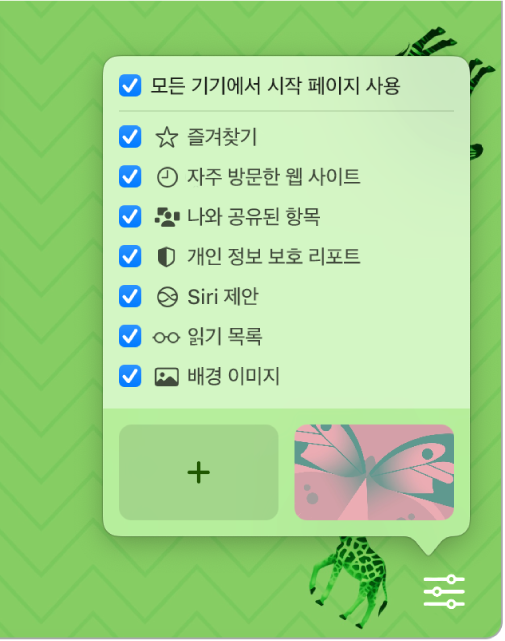
한 윈도우에서 여러 웹 페이지 보기. 탭 막대의 오른쪽 끝에 있는 ![]() 을 클릭하거나 Command-T를 눌러 새로운 탭을 연 다음, 주소를 입력하십시오. 윈도우 크기를 변경하면 그에 따라 탭의 크기도 역동적으로 변합니다. 또한 탭 색깔이 웹 사이트의 배경 색상에 맞게 변경됩니다.
을 클릭하거나 Command-T를 눌러 새로운 탭을 연 다음, 주소를 입력하십시오. 윈도우 크기를 변경하면 그에 따라 탭의 크기도 역동적으로 변합니다. 또한 탭 색깔이 웹 사이트의 배경 색상에 맞게 변경됩니다.
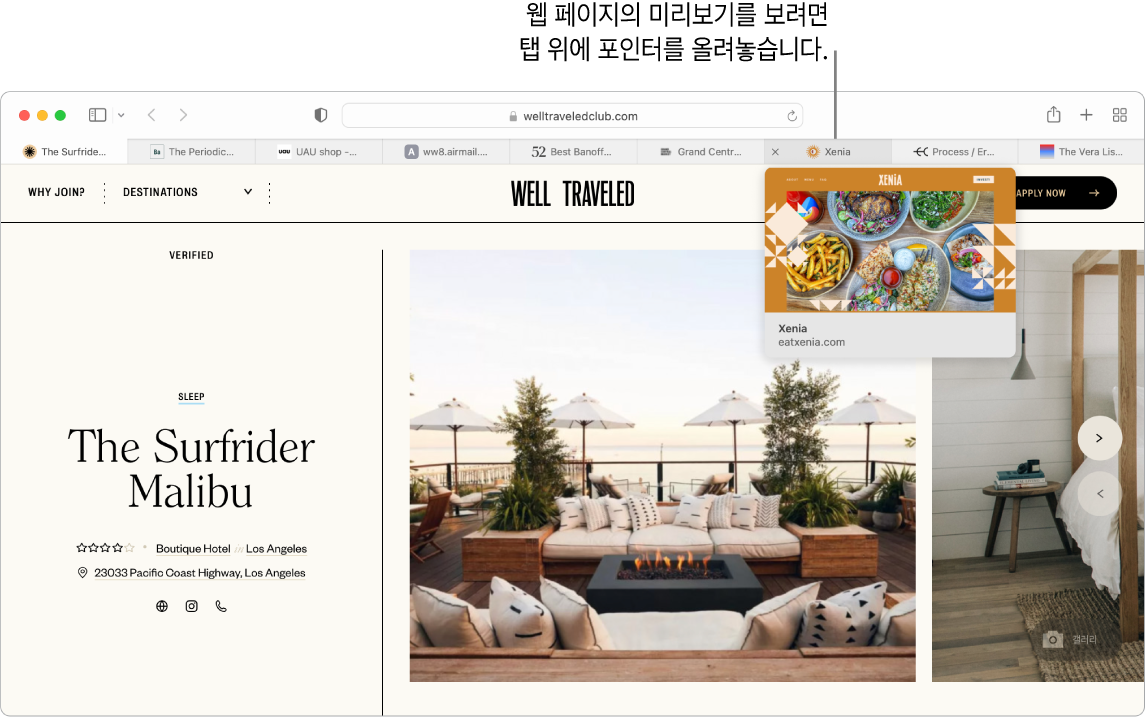
탭 내용 빠르게 보기. 웹 사이트와 관련된 아이콘 또는 로고인 파비콘을 통해 탭에서 웹 페이지를 한눈에 파악할 수 있습니다. 탭에 마우스 포인터를 올려놓으면 웹 페이지 콘텐츠의 미리보기가 표시됩니다.
사이드바 보기. 사이드바 아이콘![]() 을 클릭하면 탭 그룹, 책갈피, 읽기 목록 및 나와 공유된 항목 링크를 관리할 수 있는 사이드바가 나타납니다.
을 클릭하면 탭 그룹, 책갈피, 읽기 목록 및 나와 공유된 항목 링크를 관리할 수 있는 사이드바가 나타납니다.
탭 그룹 구성하기. 프로젝트 또는 휴가에 관해 검색하는 경우 여러 개의 탭을 연 다음, 저장하고 그룹으로 구성할 수 있습니다. 사이드바![]() 를 열고 탭 그룹 추가 아이콘
를 열고 탭 그룹 추가 아이콘![]() 을 클릭하고 새로운 탭 그룹을 선택하여 이미 열려 있는 탭에서 그룹을 생성하십시오. 또는 새로운 빈 탭 그룹을 선택하고 탭을 검색하여 탭 그룹에 추가하십시오. 탭 그룹이 저장되며 사이드바에 나타납니다. 사이드바가 가려진 경우 사이드바 또는 팝업 메뉴
을 클릭하고 새로운 탭 그룹을 선택하여 이미 열려 있는 탭에서 그룹을 생성하십시오. 또는 새로운 빈 탭 그룹을 선택하고 탭을 검색하여 탭 그룹에 추가하십시오. 탭 그룹이 저장되며 사이드바에 나타납니다. 사이드바가 가려진 경우 사이드바 또는 팝업 메뉴![]() 를 사용하여 탭 그룹을 전환할 수 있습니다.
를 사용하여 탭 그룹을 전환할 수 있습니다.
참고: 탭 그룹은 동일한 Apple ID로 iCloud에 로그인되어 있는 기기에서 사용 가능하기 때문에 어디서든 사용자의 탭에 접근할 수 있습니다.
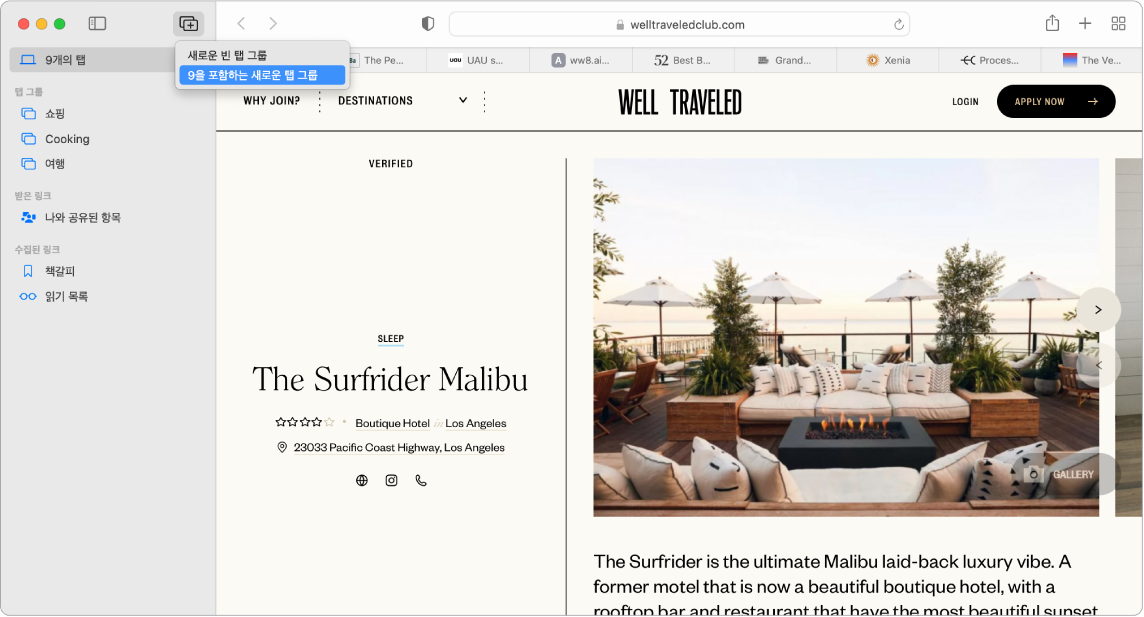
나와 공유된 항목. 연락처에 있는 친구가 메시지 앱에서 흥미로운 기사, 레시피 및 기타 링크를 사용자와 공유하면 Safari 시작 페이지 및 사이드바의 ‘나와 공유된 항목’ 섹션에 자동으로 나타납니다. Safari 및 News에 있는 기사는 두 앱 모두에서 사이드바에 나타나기 때문에 둘 중 편한 앱에서 읽을 수 있습니다.
확장 프로그램 둘러보기. 확장 프로그램은 Safari에 기능을 추가하여 맞춤형 브라우징 경험을 제공합니다. 좋아하는 웹 사이트에서 광고를 차단하고, 쿠폰을 찾고, 문법을 수정하고, 콘텐츠를 저장하는 확장 프로그램을 찾아보십시오. Safari > Safari 확장 프로그램을 선택하면 App Store에서 하이라이트된 Safari 확장 프로그램 및 카테고리(브라우징 개선, 편하게 읽기, 무료 인기 앱 등)를 표시하는 확장 프로그램 카테고리를 볼 수 있습니다. 확장 프로그램을 다운로드하고 나면 Safari 환경설정에서 확장 프로그램을 켤 수 있습니다. 확장 프로그램 탭을 선택한 다음, 체크상자를 클릭하여 확장 프로그램을 켜십시오.
웹 페이지에서 메모 작성하기. 빠른 메모를 사용하여 웹 페이지에서 바로 하이라이트하고 다음에 방문했을 때 볼 수 있도록 사용자 메모가 저장됩니다. 웹 페이지에서 공유 버튼![]() 을 클릭하고 빠른 메모 추가를 선택하십시오. 메모 사이드바에서 저장된 빠른 메모를 열어서 보거나 해당 웹 페이지로 돌아가서 저장된 메모의 축소판을 탭하여 열 수 있습니다.
을 클릭하고 빠른 메모 추가를 선택하십시오. 메모 사이드바에서 저장된 빠른 메모를 열어서 보거나 해당 웹 페이지로 돌아가서 저장된 메모의 축소판을 탭하여 열 수 있습니다.
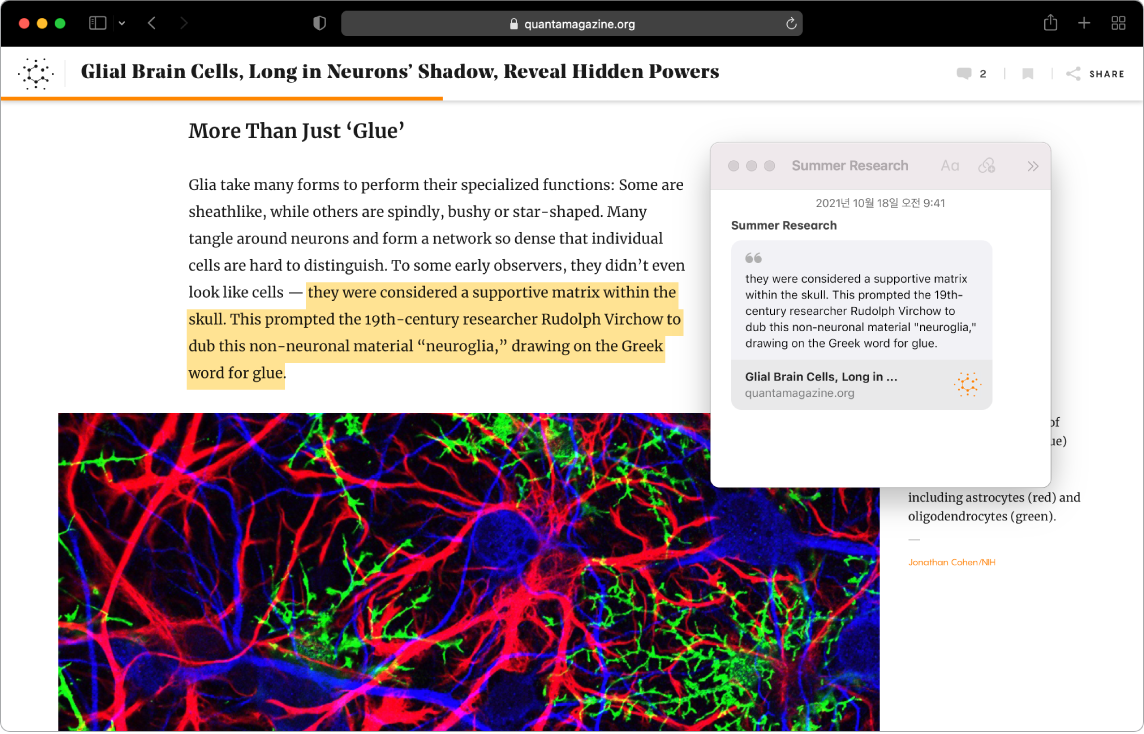
비공개로 안전하게 웹 탐색하기. Safari는 사용자가 방문하는 사이트를 자동으로 HTTPS로 업그레이드하며 안전하지 않은 웹 사이트 또는 개인 데이터를 공유하도록 사용자를 속일 수 있는 웹 사이트를 방문하는 경우 사용자에게 경고합니다. 또한, 트래커에서 남기는 데이터를 확인하고 제거하여 크로스 사이트 추적으로부터 사용자를 보호합니다. Safari는 사용자가 타사 사이트에서 수행 중인 작업을 소셜 네트워크가 보기 전에 사용자에게 승인을 요청합니다. 또한 Safari는 사용자의 Mac을 식별하기 어렵게 하여 웹 추적으로부터 사용자를 보호합니다. 지능형 추적 방지는 트래커가 사용자의 IP 주소로 사용자를 프로파일링하는 것을 차단합니다.
이메일 주소 가리기. iCloud+ 구독을 사용하면 언제든지 필요할 때(예: 웹 사이트에서 양식을 완성할 때) 고유한 임의의 이메일 주소를 생성할 수 있으며 사용할 수 있는 주소의 수에는 제한이 없습니다. 사이트에서 나의 이메일 주소 가리기를 생성하는 경우 해당 주소로 전송되는 모든 이메일은 사용자의 개인 이메일 계정으로 전달됩니다. 사용자는 실제 이메일 주소를 공유하지 않고도 이메일을 받을 수 있으며 언제든지 나의 이메일 주소 가리기를 비활성화할 수 있습니다. iCloud+에서 나의 이메일 가리기로 고유한 임의의 이메일 주소 생성하기를 참조하십시오.
강력한 암호 사용하기. 사용자가 웹에서 새로운 계정을 생성하면 Safari는 강력한 새 암호를 자동으로 생성하고, 자동으로 완성합니다. 강력한 암호 사용을 선택하면, 해당 암호를 사용자의 iCloud 키체인에 저장하며 동일한 Apple ID로 로그인한 모든 기기에서 해당 암호를 자동으로 완성합니다. Safari는 알려진 데이터 침해와 관련될 수 있는 저장된 모든 암호를 식별하고 가능한 경우 'Apple로 로그인’ 계정으로 쉽게 업그레이드할 수 있도록 하며 사용자의 암호를 안전하게 모니터링합니다. (macOS 사용 설명서의 Mac에서 Apple로 로그인 사용하기를 참조하십시오.)
개인 정보 보호 리포트 보기. 사이트가 사용자의 개인 정보를 어떻게 처리하는지 알아보려면 활성화된 탭 왼쪽에 있는 개인 정보 보호 리포트 버튼![]() 을 클릭하여 Safari가 각 웹 사이트에서 차단하는 크로스 사이트 트래커를 확인하십시오.
을 클릭하여 Safari가 각 웹 사이트에서 차단하는 크로스 사이트 트래커를 확인하십시오. ![]() 을 클릭하여 웹 사이트의 활성 트래커 관련 자세한 정보와 함께 개인 정보 보호 리포트를 확인하십시오.
을 클릭하여 웹 사이트의 활성 트래커 관련 자세한 정보와 함께 개인 정보 보호 리포트를 확인하십시오.
웹 페이지 번역하기. Safari에서 전체 웹 페이지를 즉시 번역할 수 있습니다. Safari에서 번역할 수 있는 페이지에 접속하면 웹 사이트 주소 필드에 번역 버튼![]() 이 나타납니다. 버튼을 클릭하여 영어, 스페인어, 중국어(간체), 중국어(번체), 프랑스어, 독일어, 이탈리아어, 러시아어, 포르투갈어(브라질), 아랍어, 이탈리아어, 한국어 및 일본어로 번역할 수 있습니다. 웹 페이지가 번역되면 이를 알리기 위해 버튼 색상
이 나타납니다. 버튼을 클릭하여 영어, 스페인어, 중국어(간체), 중국어(번체), 프랑스어, 독일어, 이탈리아어, 러시아어, 포르투갈어(브라질), 아랍어, 이탈리아어, 한국어 및 일본어로 번역할 수 있습니다. 웹 페이지가 번역되면 이를 알리기 위해 버튼 색상![]() 이 변경됩니다.
이 변경됩니다.
참고: 번역 기능은 일부 지역 또는 언어에서만 사용할 수 있습니다.
팁: 웹 페이지에서, 단어를 세게 클릭하여 해당 단어의 정의를 보거나 위키백과 기사를 볼 수 있습니다(사용 가능한 경우). 메시지 앱이나 Mail과 같은 다른 앱에서도 텍스트를 클릭하여 추가 정보를 볼 수 있습니다.
더 알아보기. Safari 사용 설명서를 참조하십시오.